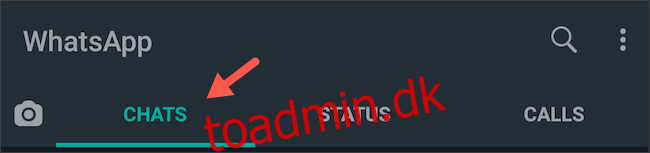Vi har alle et par chattende WhatsApp-grupper eller kontakter, som vi ikke kan blokere og ikke vil konstant holde øje med. Heldigvis tilbyder WhatsApp en mellemvej for disse og giver dig mulighed for simpelthen at slå dem fra for evigt.
Når du ignorerer en kontakt eller gruppe på WhatsApp, får du ikke besked om nye beskeder fra dem. De vil dog stadig blive vist på din chatliste, og du kan fortsætte med at tale med dem regelmæssigt. Medlemmerne af denne gruppe eller kontakten vil heller ikke blive advaret om dette – i modsætning til når du forlader en gruppe.
Først skal du sørge for, at du har den nyeste version af WhatsApp installeret på din Android-smartphone eller iPhone ved at besøge dens Legetøjsbutik eller App butik notering.
Åbn “WhatsApp”-appen på din telefon, og indtast den chat, du vil slå lyden fra, på fanen “Chats”.
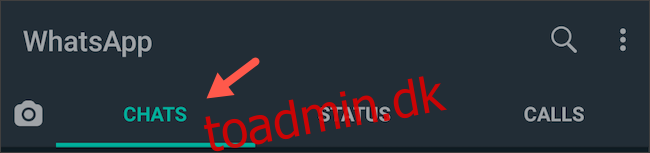
Tryk på gruppens eller kontaktens navn øverst for at se deres profilside.
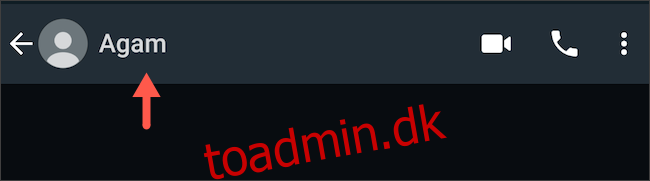
På den følgende skærm skal du skifte til “Mute Notifications”-indstillingen.
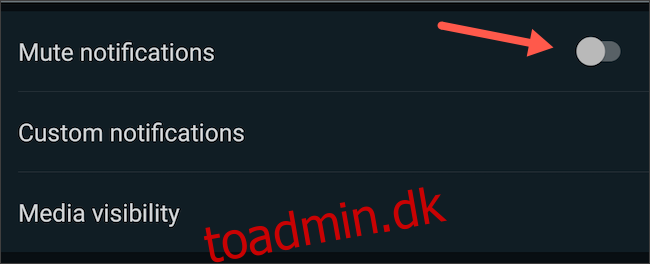
I den følgende pop-up kan du tilpasse, hvor længe du ønsker, at gruppen eller kontakten skal forblive slået fra. Vælg mellem de tre definerede tidsperioder. Når denne tidsperiode udløber, vil WhatsApp automatisk slå chatten til.
Vælg “Altid” for at slå lyden fra for altid.
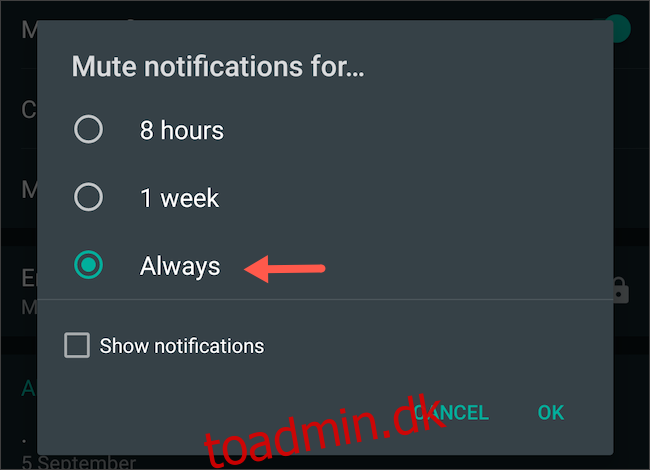
Hvis du markerer afkrydsningsfeltet “Vis notifikationer”, vil advarsler for nye beskeder fra den valgte chat dukke op i dine notifikationer, men de vil være lydløse, og din telefon vil ikke afgive en lyd.
Tryk på knappen “OK” for at bekræfte handlingen. Når du gør dette, vil samtalen have et nyt dæmpet ikon ved siden af sin post på chatlisten.
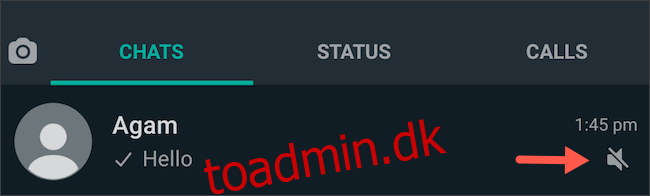
Bemærk, at dette kun påvirker tekster fra personen eller gruppen. Du vil stadig få en advarsel, hvis de tale- eller videoopkald til dig.
Hvis muting ikke hjælper, og du er træt af en kontakt eller gruppe, kan du blokere en WhatsApp-chat helt som sidste udvej.
body #primary .entry-content ul#nextuplist {list-style-type: none;margin-left:0px;padding-left:0px;}
body #primary .entry-content ul#nextuplist li a {text-decoration:none;color:#1d55a9;}